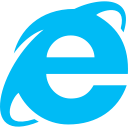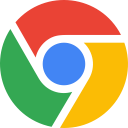|
명령어 |
사 용 법 |
|
login |
사용자 인증과정
리눅스 시스템은 기본적으로 multi-user 개념에서 시작하였기 때문에 시스템을 이용하기 위해서는 반드시 로그인을 하여야 합니 다. 로그인은 PC 통신에서도 많이 사용되어져 왔기 때문에 그 개 념 설정에 그다지 어려움이 없을 것입니다. 흔히 말하는 ID를 입력하는 과정입니다. |
|
passwd |
패스워드 변경
리눅스, 특히 인터넷의 세계에서는 일반 컴퓨팅 상황에 비하여 훨씬 해킹에 대한 위험이 높습니다. 패스워드는 완성된 단어 보다는 단어 중간에 숫자나 키보드의 ^, #, \' 등과 같은 쉽게 연상 할 수 없는 기호를 삽입하여 만들어 주는 것이 좋습니다 |
|
du |
하드사용량 체크(chkdsk)
자신의 하드공간을 알려면
# du
특정 디렉토리의 사용량을 알려면
# du -s diretory_name
|
|
ls |
파일 리스트 보기(dir)
F : 파일 유형을 나타내는 기호를 파일명 끝에 표시
(디렉토리는 \'/\', 실행파일은 \'*\', 심볼릭 링크는 \'@\'가 나타남).
l : 파일에 관한 상세 정보를 나타냅니다.
a : dot 파일(.access 등)을 포함한 모든 파일 표시.
t : 파일이 생성된 시간별로 표시
C : 도스의 dir/w명령과 같 이 한줄에 여러개의 정보를 표시
R : 도스의 dir/s 명령과 같이 서브디렉토리 내용까지.
(예)
# ls -al
# ls -aC
# ls -R
|
|
cd |
디렉토리를 변경
# cd cgi-bin : 하부 디렉토리인 cgi-bin으로 들어감.
# cd .. : 상위디렉토리로 이동
# cd 또는 cd ~ : 어느곳에서든지 자기 홈디렉토리로 바로 이동
# cd /webker : 현재 작업중인 디렉토리의 하위나 상위 디렉토리가
아닌 다른 디렉토리(webker)로 이동하려면 /로
시작해서 경로이름을 입력하면 된다. |
|
cp |
화일 복사(copy)
# cp index.html index.old
: index.html 화일을 index.old 란 이름으로 복사.
# cp /home/test/*.* .
: test 디렉토리내의 모든 화일을 현 디렉토리로 복사. |
|
mv |
파일이름(rename) / 위치(move)변경
# mv index.htm index.html
: index.htm 화일을 index.html 로 이름 변경
$ mv file ../main/new_file
: 파일의 위치변경 |
|
mkdir |
디렉토리 생성
# mkdir download : download 디렉토리 생성 |
|
rm |
화일삭제
# rm test.html : test.html 화일 삭제
# rm -r <디렉토리> : 디렉토리 전체를 삭제
# rm -i a.*
: a로 시작하는 모든 파일을 일일이 삭제할 것인지 확인하면서 삭제 |
|
rmdir |
디렉토리 삭제
# rmdir cgi-bin : cgi-bin 디렉토리 삭제 |
|
pwd |
현재의 디렉토리 경로를 보여주기 |
|
pico |
리눅스용 에디터 |
|
put |
ftp 상태에서 화일 업로드
> put guestbook.tar.gz |
|
get |
ftp 상태에서 화일 다운로드
> get guestbook.tar.gz |
|
mput 또는 mget |
여러개의 화일을 올리고 내릴때 (put,get과 사용법동일) |
|
chmod |
화일 permission 변경
리눅스에서는 각 화일과 디렉토리에 사용권한을 부여.
예) -rwxr-xr-x guestbookt.html
rwx :처음 3개 문자 = 사용자 자신의 사용 권한
r-x :그다음 3개 문자 = 그룹 사용자의 사용 권한
r-x :마지막 3개 문자 = 전체 사용자의 사용 권한
읽기(read)---------- 화일 읽기 권한
쓰기(write)---------- 화일 쓰기 권한
실행(execution)---------- 화일 실행 권한
없음(-)---------- 사용권한 없음
명령어 사용법
chmod [변경모드] [파일]
# chmod 666 guestbook.html
: test.html 화일을 자신에게만 r,w,x 권한을 줌
# chmod 766 guestbook.html
: 자신은 모든 권한을 그룹사용자와,전체사용자에게는
읽기와 쓰기 권한만 줌
|
|
alias |
\" doskey alias\" 와 비슷하게 이용할 수 있는 쉘 명령어 alias는 말그대로 별명입니다. 사용자는 alias를 이용하여 긴 유 닉스 명령어를 간단하게 줄여서 사용할 수도 있습니다.
이들 앨리어스는 [alias ls \'ls -al\'] 같이 사용하시면 되는데, 한 번 지정한 alias를 계속해서 이용하시려면, 자신의 홈디렉토리에 있는
.cshrc(Hidden 속성)을 pico등의 에디터를 이용하여 변경시 키면 됩니다. |
|
cat |
파일의 내용을 화면에 출력하거나 파일을 만드는 명령( 도스의 TYPE명령)
# cat filename |
|
more |
cat 명령어는 실행을 시키면 한 화면을 넘기는 파일일 경우 그 내용을 모두 볼수가 없다. 하지만 more 명령어를 사용하면 한 화면 단위로 보여줄 수 있어 유용.
# more <옵션>
옵션은 다음과 같습니다.
Space bar : 다음 페이지
Return(enter) key : 다음 줄
v : vi 편집기로 전환
/str : str 문자를 찾음
b : 이전 페이지
q : more 상태를 빠져나감
h : 도움말
= : 현재 line number를 보여줌
|
|
who |
현재 시스템에 login 하고 있는 사용자의 리스트를 보여줍니다.
# who |
|
whereis |
소스, 실행파일, 메뉴얼 등의 위치를 알려줍니다
# whereis perl : perl의 위치를 알려준다 |
|
vi,
touch,
cat |
새로운 파일을 만드는 방법
# vi newfile : vi 편집기 상태로 들어감
# touch newfile : 빈 파일만 생성됨
# cat > newfile : vi 편집기 상태로 들어감, 문서 작성후 Ctrl+D로 빠져나옴 |
|
cat,
head,
tail |
파일 내용만 보기
# cat filename : 파일의 내용을 모두 보여줌
# head -n filename : n줄 만큼 위세서부터 보여줌
# tail -n filename : n줄 만큼 아래에서부터 보여줌 |